GIMP normalmap3 [GIMP]
やっと ノーマルマップ作製編です。
1.GIMPから テクスチャ、前回作成したスペキュラマップを開く。
テクスチャを複製して 合計3枚のレイヤーを出す。
2.複製したテクスチャ(LPen-Hat Eraser .png コピー)を選択する。
ツールバー → フィルター → マップ → Normalmap
3.GIMP Normalmap plugin のメイン画面が表示される
ここでパラメータを指定しますが 必要なところだけ
(これが正解とは限らないことをご留意ください。)
Scale この値を大きくするほど凹凸が深くなる。10にしてみます。
Alpha channel 変換後のアルファチャンネルに設定するデータ
→ Height(ハイトマップの値)に
そして 3D Previewボタンをクリックして OpenGL によるプレビュー画面を表示させます。
4.Normalmap - 3D Preview画面の設定
Diffuse map: 下矢印をクリックしてでてくるレイヤーの中から元画像を選択。
(フォルダー名とレイヤー名がでます)
Gloss map: スペキュラマップを選択。
Specular lighting にチェックを入れる
Specular exponent のスケールを調整する
すると 小さなウインドウに立体的になったテクスチャがプレビューされます。
5.プレビュー画面
レビュー画面ではプレビュー上で
左ドラッグ → モデルを回転
右ドラッグ → ズーム
ツールバーは こんな感じ
全画面表示にして 回転させてみました
とってもつる~んとしていて 立体的になりました。
ちなみに 元画像はこちら
1.GIMPから テクスチャ、前回作成したスペキュラマップを開く。
テクスチャを複製して 合計3枚のレイヤーを出す。
2.複製したテクスチャ(LPen-Hat Eraser .png コピー)を選択する。
ツールバー → フィルター → マップ → Normalmap
3.GIMP Normalmap plugin のメイン画面が表示される
ここでパラメータを指定しますが 必要なところだけ
(これが正解とは限らないことをご留意ください。)
Scale この値を大きくするほど凹凸が深くなる。10にしてみます。
Alpha channel 変換後のアルファチャンネルに設定するデータ
→ Height(ハイトマップの値)に
そして 3D Previewボタンをクリックして OpenGL によるプレビュー画面を表示させます。
4.Normalmap - 3D Preview画面の設定
Diffuse map: 下矢印をクリックしてでてくるレイヤーの中から元画像を選択。
(フォルダー名とレイヤー名がでます)
Gloss map: スペキュラマップを選択。
Specular lighting にチェックを入れる
Specular exponent のスケールを調整する
すると 小さなウインドウに立体的になったテクスチャがプレビューされます。
5.プレビュー画面
レビュー画面ではプレビュー上で
左ドラッグ → モデルを回転
右ドラッグ → ズーム
ツールバーは こんな感じ
全画面表示にして 回転させてみました
とってもつる~んとしていて 立体的になりました。
ちなみに 元画像はこちら
GIMP normalmap2 スペキュラマップ [GIMP]
法線マップ(ノーマルマップ)の作り方
・・・と思いましたが 先に スペキュラマップテクスチャを作成しておきます。
グレースケールのテクスチャマップです。
凹凸ではなく光沢の調整をするものです。
陰影が光の反射を表現するため 白い部分ほど光ります。
今回は 。。。グレースケールではなく ピンクスケールにしてみました。
同じように ピンクが濃くなるほど反射せず、逆に白くなるほどよく反射します。
1.GIMPでテクスチャを開く
2.レイヤーを複製する
3.新規レイヤーを作成して、ピンク色に塗る。(R255 G75 B255)
4.ピンク色のレイヤーを一段下に下げる。
Copyレイヤー(LPen-Hat Eraser .png コピー)が一番上にくる
5.最上段のレイヤー(LPen-Hat Eraser .png コピー)を 選択して モードを「スクリーン」にする。
6.ファイルから 名前を付けてエクスポートで Tga や mbp 形式で保存する
・・・と思いましたが 先に スペキュラマップテクスチャを作成しておきます。
グレースケールのテクスチャマップです。
凹凸ではなく光沢の調整をするものです。
陰影が光の反射を表現するため 白い部分ほど光ります。
今回は 。。。グレースケールではなく ピンクスケールにしてみました。
同じように ピンクが濃くなるほど反射せず、逆に白くなるほどよく反射します。
1.GIMPでテクスチャを開く
2.レイヤーを複製する
3.新規レイヤーを作成して、ピンク色に塗る。(R255 G75 B255)
4.ピンク色のレイヤーを一段下に下げる。
Copyレイヤー(LPen-Hat Eraser .png コピー)が一番上にくる
5.最上段のレイヤー(LPen-Hat Eraser .png コピー)を 選択して モードを「スクリーン」にする。
6.ファイルから 名前を付けてエクスポートで Tga や mbp 形式で保存する
GIMP normalmap1 [GIMP]
テクスチャから 法線マップ(ノーマルマップ)をつくろうとおもって
GIMPのプラグイン「GIMP normalmap plugin」を ダウンロードしてみました。
最初に 法線マップ(ノーマルマップ)のお勉強
1.法線とは
法線とは、線や面に対して垂直な線のこと
MMDモデルのポリゴン(面)の法線ベクトルは、そのポリゴンの面の向きを定義している
ポリゴン(面)というのは、3つの頂点で構成されていて、その頂点には座標だけではなく、「方向」の情報も持っている。
これらの点を3つ集めて「面」を作った場合、点の方向の平均が、その面の法線ベクトルになる。
つまり・・・・
数学的には 面に対して垂直なベクトル → 3D だと 法線ベクトルが面の向いている向き
線や面に対して垂直な線 → 法線ベクトルが面の向いてる向きとなる
2.法線マップの仕組み
法線マップはポリゴンの表面に「法線」をつける。
法線で陰影や反射が決まる。
ふつうは1つのポリゴンには1つの法線しか持てない。
しかし法線マップを使うことで1つのポリゴンに複数の法線がつけられる。
―1つのポリゴンにデコボコを付けることができる。
法線は3次元上の線の傾きで表せるので、(X,Y,Z)成分で表される単位ベクトルになる
X方向とY方向 縦と横方向のベクトルは、-1から+1を0~255(128くらい)に当てはめてRとGに格納される。
Z方向は、奥行き方向のベクトルで、0~-1を、128~255(255くらい)に割り当てBに格納される。
プラグインのダウンロード
https://code.google.com/archive/p/gimp-normalmap/
ここから 左側 Downloads をクリック
Win64 を使っているので
gimp-normalmap-win64-1.2.3.zip を選択
1.プラグインをDL
最初に 任意の場所に 新規フォルダーを作成しておく
以下は 自分用なので わかりやすい場所に 好きな名前で作成してOK
ただし 日本語のファイル名より下に置かないほうがよい。(日本語だと使えない)
DLしたプラグインを
* gimp-normalmap-win64-1.2.3 フォルダーは 自分の好きなフォルダー名でOK
C: Program Files → GIMP2 → gimp-normalmap-win64-1.2.3 にいれました。
これを解凍します
次に GIMP のプラグインディレクトリ("C:\Documents and Settings\<ユーザー名>\.gimp-2.8\plug-ins" )に .exe, .dll ファイルをコピーする。
2.GIMPを再起動する
これで できあがり~♪
次回 実際に作成してみます。
GIMPのプラグイン「GIMP normalmap plugin」を ダウンロードしてみました。
最初に 法線マップ(ノーマルマップ)のお勉強
1.法線とは
法線とは、線や面に対して垂直な線のこと
MMDモデルのポリゴン(面)の法線ベクトルは、そのポリゴンの面の向きを定義している
ポリゴン(面)というのは、3つの頂点で構成されていて、その頂点には座標だけではなく、「方向」の情報も持っている。
これらの点を3つ集めて「面」を作った場合、点の方向の平均が、その面の法線ベクトルになる。
つまり・・・・
数学的には 面に対して垂直なベクトル → 3D だと 法線ベクトルが面の向いている向き
線や面に対して垂直な線 → 法線ベクトルが面の向いてる向きとなる
2.法線マップの仕組み
法線マップはポリゴンの表面に「法線」をつける。
法線で陰影や反射が決まる。
ふつうは1つのポリゴンには1つの法線しか持てない。
しかし法線マップを使うことで1つのポリゴンに複数の法線がつけられる。
―1つのポリゴンにデコボコを付けることができる。
法線は3次元上の線の傾きで表せるので、(X,Y,Z)成分で表される単位ベクトルになる
X方向とY方向 縦と横方向のベクトルは、-1から+1を0~255(128くらい)に当てはめてRとGに格納される。
Z方向は、奥行き方向のベクトルで、0~-1を、128~255(255くらい)に割り当てBに格納される。
プラグインのダウンロード
https://code.google.com/archive/p/gimp-normalmap/
ここから 左側 Downloads をクリック
Win64 を使っているので
gimp-normalmap-win64-1.2.3.zip を選択
1.プラグインをDL
最初に 任意の場所に 新規フォルダーを作成しておく
以下は 自分用なので わかりやすい場所に 好きな名前で作成してOK
ただし 日本語のファイル名より下に置かないほうがよい。(日本語だと使えない)
DLしたプラグインを
* gimp-normalmap-win64-1.2.3 フォルダーは 自分の好きなフォルダー名でOK
C: Program Files → GIMP2 → gimp-normalmap-win64-1.2.3 にいれました。
これを解凍します
次に GIMP のプラグインディレクトリ("C:\Documents and Settings\<ユーザー名>\.gimp-2.8\plug-ins" )に .exe, .dll ファイルをコピーする。
2.GIMPを再起動する
これで できあがり~♪
次回 実際に作成してみます。



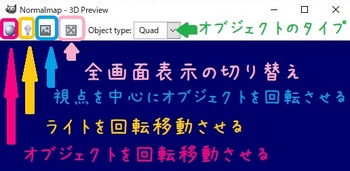








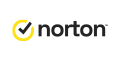

![[商品価格に関しましては、リンクが作成された時点と現時点で情報が変更されている場合がございます。] [商品価格に関しましては、リンクが作成された時点と現時点で情報が変更されている場合がございます。]](https://hbb.afl.rakuten.co.jp/hgb/2c8aa7b2.dec3f8b4.2c8aa7b3.e063b37e/?me_id=1354601&item_id=10001772&pc=https%3A%2F%2Fthumbnail.image.rakuten.co.jp%2F%400_mall%2Fnissen-rma%2Fcabinet%2Fitem%2Fzzy4c%2Fzzy4c18d0050%2Fzzy4c18d0075_l_a001.jpg%3F_ex%3D128x128&s=128x128&t=picttext)
